Penandatanganan kode untuk iOS
Penting
Visual Studio App Center dijadwalkan untuk dihentikan pada 31 Maret 2025. Meskipun Anda dapat terus menggunakan Visual Studio App Center hingga sepenuhnya dihentikan, ada beberapa alternatif yang direkomendasikan yang dapat Anda pertimbangkan untuk bermigrasi.
Pelajari selengkapnya tentang garis waktu dukungan dan alternatif.
Aplikasi iOS harus ditandatangani untuk berjalan di perangkat nyata. Di App Center, proses ini mengharuskan pengunggahan file penandatanganan valid yang dihasilkan menggunakan proses penandatanganan kode Apple. Anda harus berhasil menandatangani paket aplikasi yang valid secara lokal sebelum mencoba di App Center.
Menandatangani file
Peringatan
App Center tidak mendukung penandatanganan file dengan karakter atau simbol khusus dalam nama. Misalnya, karakter beraksen seperti Ç, Ã atau simbol seperti /.
Sertifikat (.p12)
- Pengembangan Apple: Digunakan untuk mengaktifkan layanan aplikasi tertentu selama pengembangan dan pengujian.
- Distribusi Apple: Untuk pengajuan ke distribusi App Store, Ad Hoc, atau Enterprise.
Profil Provisi (.mobileprovision)
- Pengembangan Aplikasi Apple: Instal aplikasi pengembangan di perangkat pengujian pengembang.
- Ad Hoc: Instal aplikasi pada sejumlah perangkat terdaftar terbatas.
- App Store: Diperlukan untuk mengirimkan app Anda ke apple App Store.
- In-House: untuk distribusi aplikasi In-House (profil hanya tersedia melalui program Apple Enterprise).
Penandatanganan kode untuk ekstensi aplikasi dan watchOS
Unggah profil provisi tambahan untuk setiap ekstensi aplikasi di aplikasi Anda. Profil provisi harus memiliki jenis yang sama.
Mengunggah File Penandatanganan
Penting
Pastikan aset penandatanganan yang Anda unggah adalah aset yang ingin Anda gunakan untuk menandatangani aplikasi. Pengidentifikasi bundel dan ID tim di aplikasi Anda akan ditimpa oleh aset penandatanganan.
Untuk menandatangani build iOS Anda, unggah profil provisi (.mobileprovision) dan sertifikat Anda (.p12 file) saat mengonfigurasi build, bersama dengan kata sandi yang telah Anda tetapkan untuk sertifikat. File-file ini dapat ditemukan di Pusat Pengembang Apple, di bawah Sertifikat, ID, & Profil.
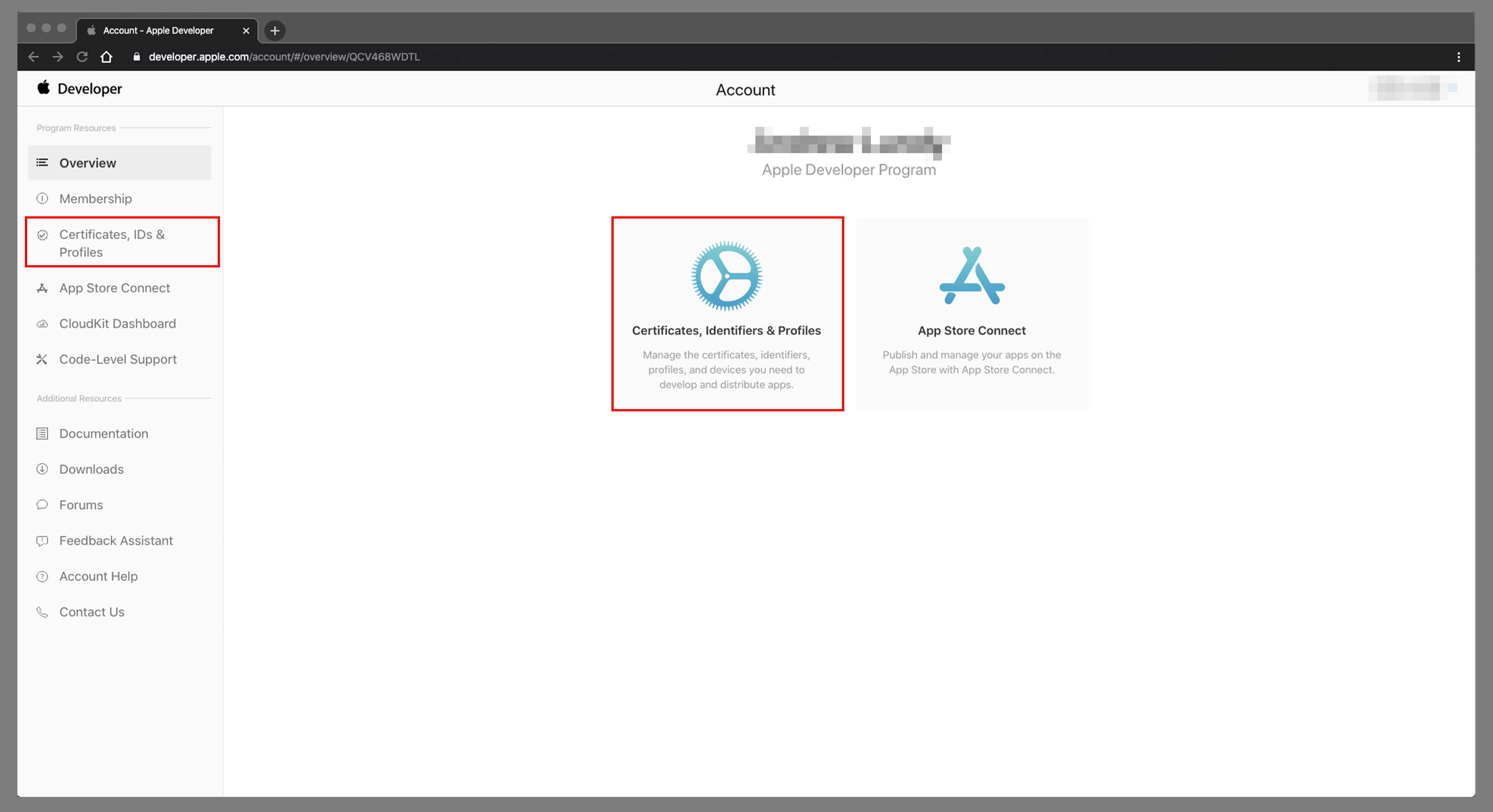
Menemukan profil provisi
Opsi 1 - Mendapatkan profil provisi (.mobileprovision) dari Apple Developer Center
- Pada halaman Sertifikat, ID & Profil , klik Profil.
- Pilih profil provisi untuk menandatangani aplikasi Anda di App Center dan mengunduhnya. Pastikan untuk memilih jenis profil yang tepat (pengembangan atau distribusi).
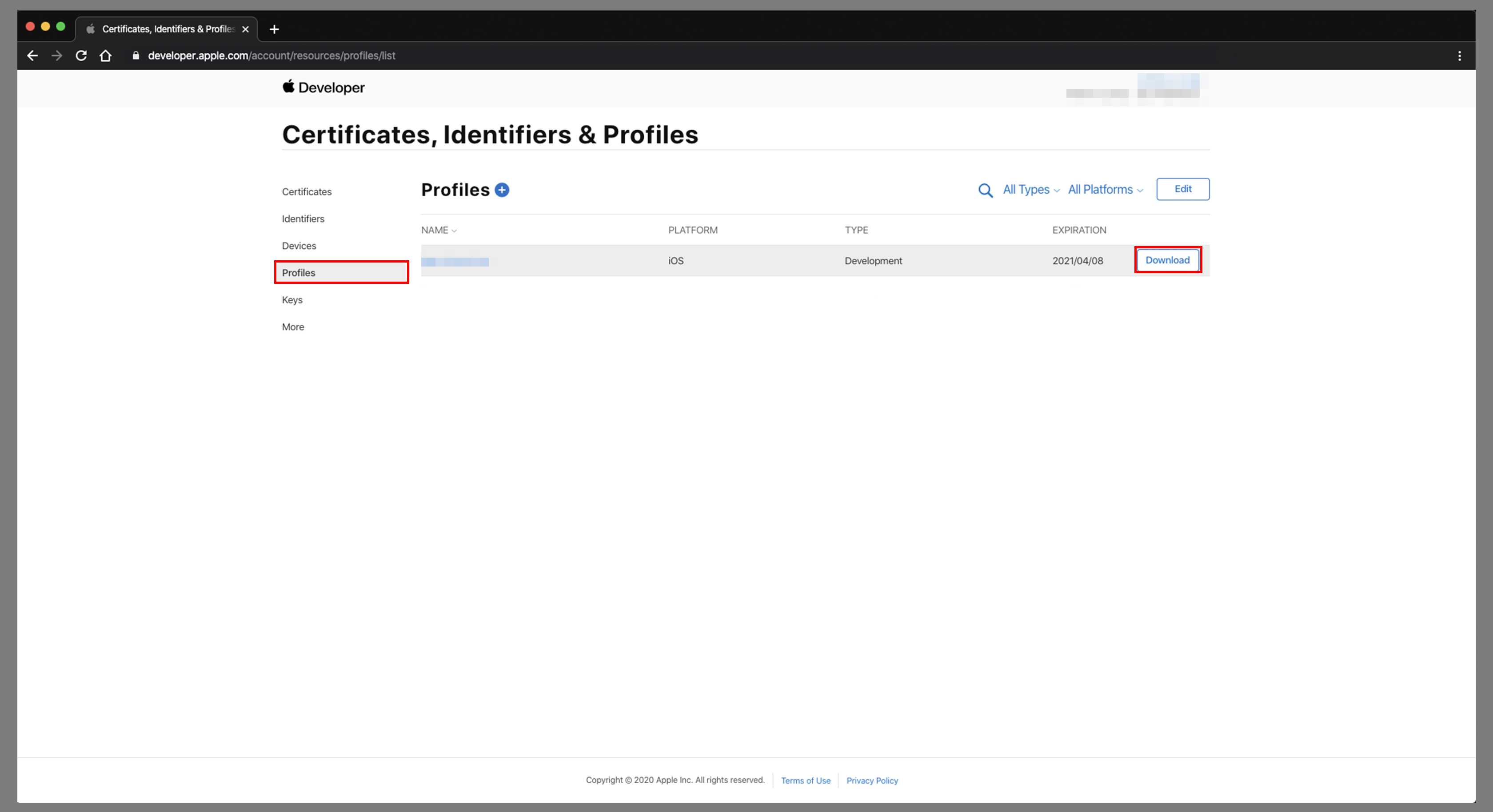
- Setelah menyimpan profil provisi secara lokal (dalam
.mobileprovisionfile), Anda dapat mengunggahnya ke App Center saat mengonfigurasi cabang.
Opsi 2 - Mendapatkan profil provisi (.mobileprovision) yang dibuat secara otomatis oleh Xcode
Catatan
Saat Mengelola penandatanganan secara otomatis diaktifkan di target proyek Anda, anda dapat mengunggah profil provisi pengembang yang dihasilkan oleh Xcode, bukan salah satunya dari Portal Pengembang Apple. Menambahkan perangkat baru ke profil terkelola Xcode memerlukan koneksi perangkat secara fisik ke komputer Xcode Anda, sehingga opsi ini mencegah App Center mendaftarkan perangkat dan menandatangani ulang aplikasi untuk Anda.
- Aktifkan opsi penandatanganan otomatis di Xcode. Lihat menyiapkan Xcode untuk mengelola profil provisi profil penyediaan Xcode Anda secara otomatis

- Dorong perubahan proyek ke repositori Anda.
- Dapatkan profil provisi yang dihasilkan dari
~/Library/MobileDevice/Provisioning Profiles/ - Unggah profil provisi baru yang telah dibuat Xcode ke App Center saat mengonfigurasi cabang.
Mendapatkan sertifikat dari Apple Developer Center (.p12)
- Pada halaman Sertifikat, ID & Profil , klik Sertifikat.
- Pilih sertifikat yang akan digunakan untuk menandatangani aplikasi Anda di App Center dan mengunduhnya. Pastikan untuk memilih jenis sertifikat yang tepat (pengembangan atau produksi) dan profil provisi yang anda pilih sebelumnya berisi sertifikat ini.
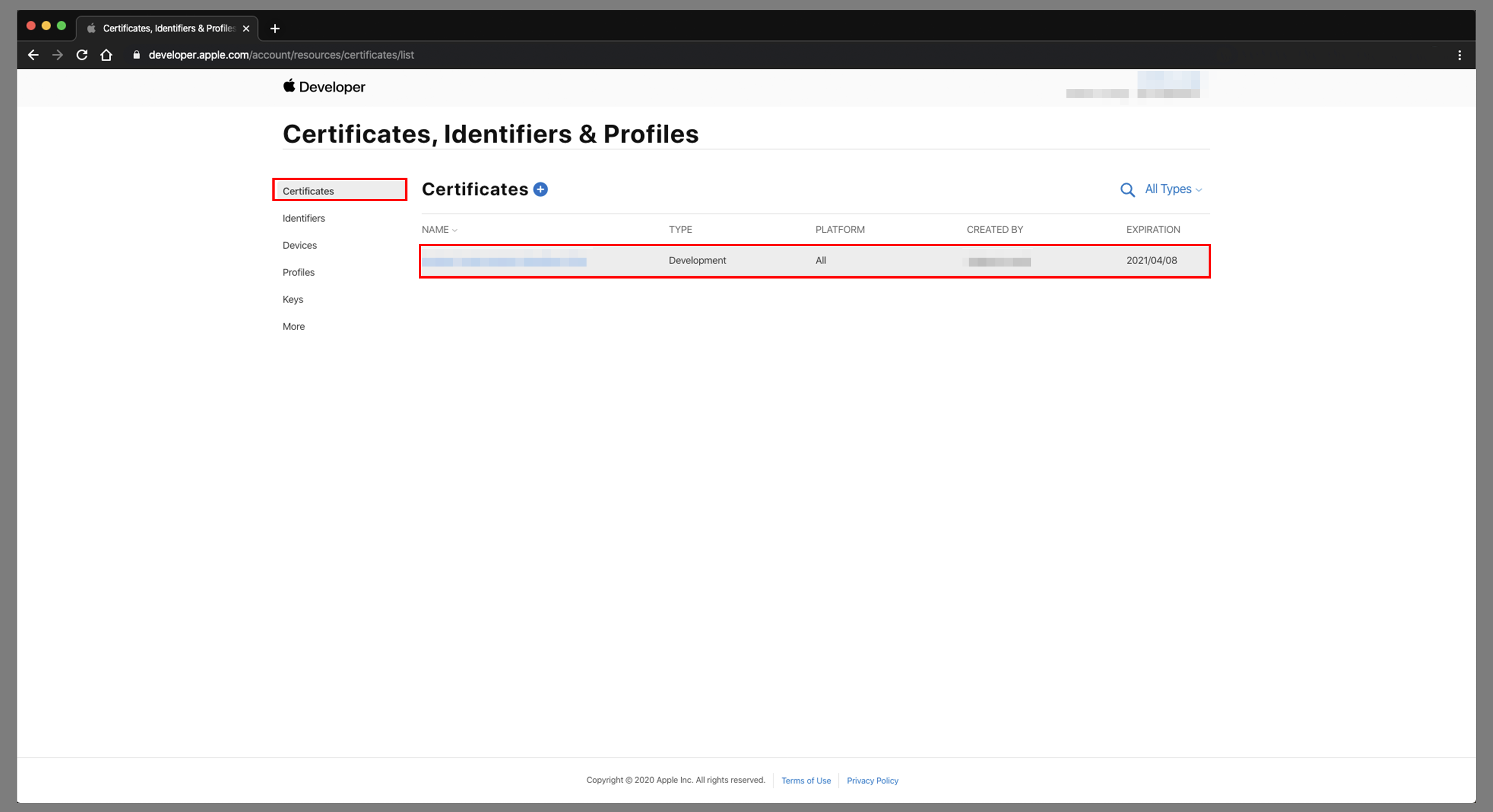
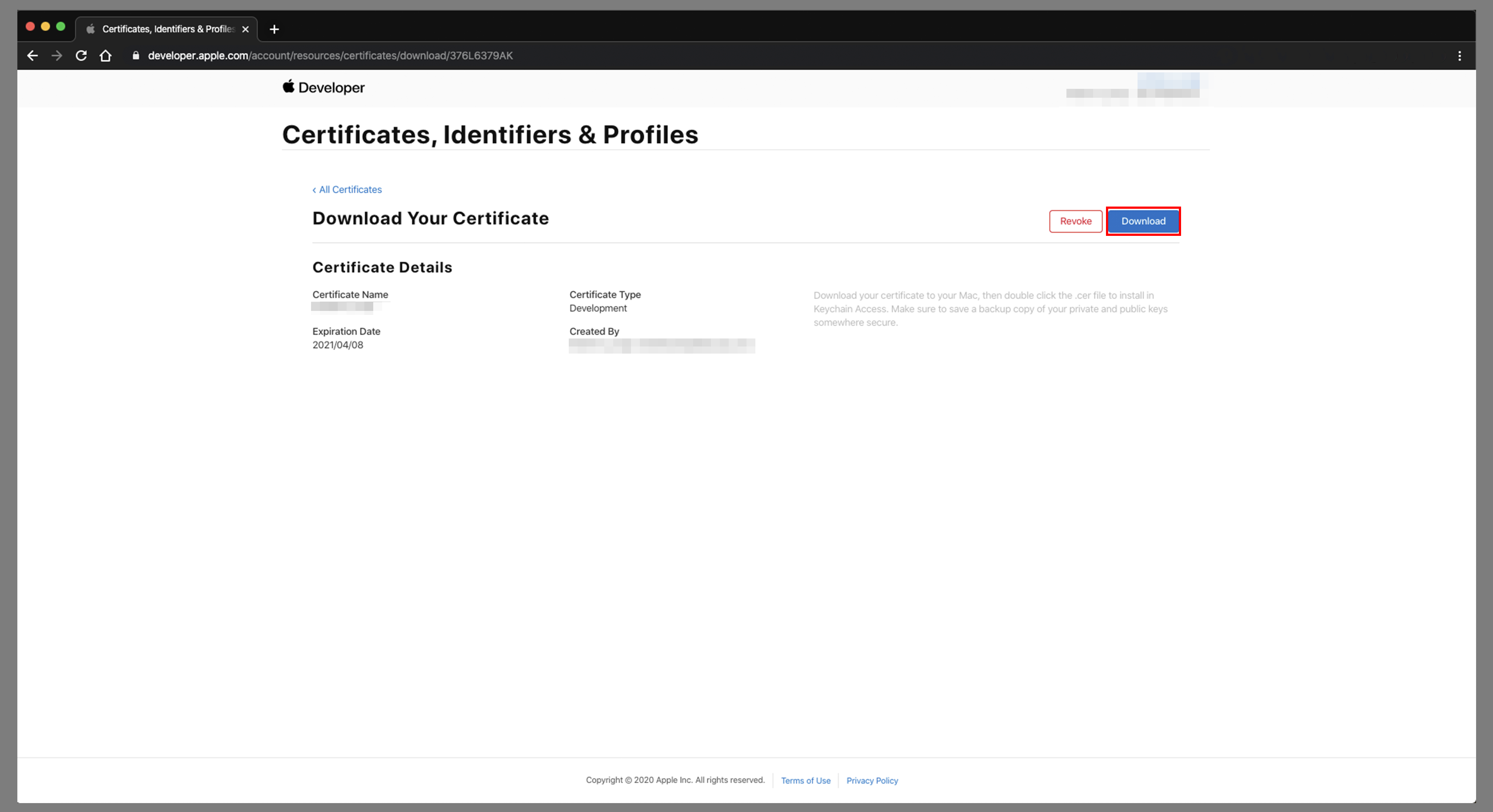 Juga, Anda memerlukan kunci privat untuk sertifikat yang diinstal di Mac Anda - tidak disertakan jika Anda hanya mengunduh sertifikat dari Pusat Pengembang Apple, Anda harus membuka sertifikat yang diunduh.
Juga, Anda memerlukan kunci privat untuk sertifikat yang diinstal di Mac Anda - tidak disertakan jika Anda hanya mengunduh sertifikat dari Pusat Pengembang Apple, Anda harus membuka sertifikat yang diunduh. - Setelah Anda mengunduh sertifikat, temukan sertifikat tersebut di Mac Anda dan buka sertifikat tersebut. Ini membuka aplikasi "Akses Rantai Kunci".
- Jika sertifikat yang benar tidak dipilih di "Akses Rantai Kunci", pilih "Sertifikat Saya" di sebelah kiri, dan temukan sertifikat yang telah Anda unduh.
- Perluas sertifikat untuk melihat kunci privat yang sesuai.
- Pilih sertifikat dan kunci privat, lalu klik kanan untuk menu konteks pada item dan pilih "Ekspor 2 item...".
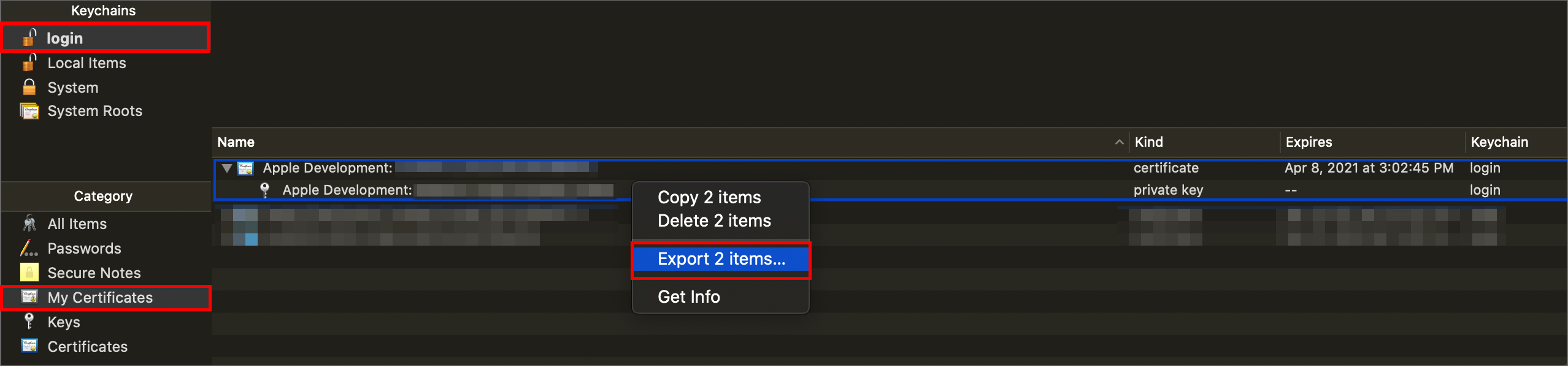
- Pilih lokasi pada disk untuk menyimpan file sebagai
.p12– disarankan untuk menggunakan kata sandi yang kuat untuk file tersebut. - Setelah mengekspor profil provisi secara lokal, Anda dapat mengunggahnya ke App Center saat mengonfigurasi cabang.